Google Chrome merupakan salah satu browser yang populer di platform manapun, baik itu di smartphone maupun di desktop. Namun banyak di antaranya yang kesulitan untuk cara instal Google Chrome di Windows 7, Windows 8 atau Windows 10 baik itu menggunakan laptop ataupun komputer yang tentunya bersistem operasi tersebut. Tapi kali ini, Daily Bedboy akan mengajari kamu cara lengkap tentang menginstal browser Gooogle Chrome pada sistem operasi Windows 7, Windows 8 dan Windows 10. Simak cara lengkapnya di bawah ini.
Cara Install Browser Google Chrome di Windows 7, 8, 10
- Download terlebih dahulu softwarenya di https://www.google.com/chrome/
- Setelah kamu download, jalankan file installer yang telah terdownload tadi.
- Biarkan installer berjalan untuk mendownload file-file compatibility hingga selesai.
- Bila telah selesai, maka browser Google Chrome akan terbuka dan menampilkan halaman Selamat Datang.
- Pilih Lain Kali dan browser Google Chrome siap di gunakan.
Sebagai tambahan, bila kamu memiliki akun Google dan ingin lebih browser Google Chrome menyimpan segala aktifitas browsing mu seperti menyimpan kata sandi, merekam history pencarian, otomatis menginstall ekstensi yang pernah di pasang di browser dan banyak lagi, sebaiknya memilih tombol Masuk lalu tuliskan email dan kata sandi yang kamu miliki. Saya sendiri lebih memilih masuk menggunakan akun google, karena sangat sering menggunakan browser Google Chrome tersebut.
Jika pun kamu tidak masuk menggunakan akun Google di browser Google Chrome tersebut, itu tidaklah masalah karena memang Google tidak mewajibkan pengguna browser mereka tersebut untuk harus sign in menggunakan akun google agar dapat menikmati semua fitur yang ada di Google Chrome. Bila kamu telah selesai instal Google Chrome, langkah selanjutnya ialah memasang ekstensi-ekstensi yang kamu perlukan saja.
Demikianlah cara instal Google Chrome di Windows 7, Windows 8 dan Windows 10. Tutorial diatas di uji menggunakan Windows 7, tapi tetap proses instalasinya sama baik itu di Windows 8 maupun Windows 10 terbaru nantinya. Bila kamu masih kesulitan untuk menginstallnya atau mengalami masalah saat proses instalasi, tuliskan saja di kolom komentar di bawah ini. Sebisa mungkin akan kita bantu mengatasi error instalasi tersebut.
Baca juga: Cara Mengaktifkan Mode Incognito Setiap Kali Browser dibuka di Google Chrome
Baca juga: Cara Mengaktifkan Mode Incognito Setiap Kali Browser dibuka di Google Chrome



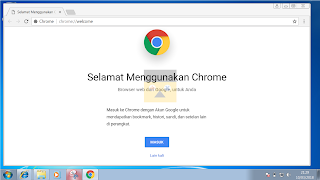


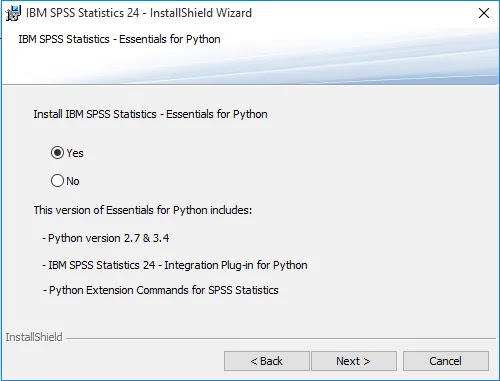







0 Komentar